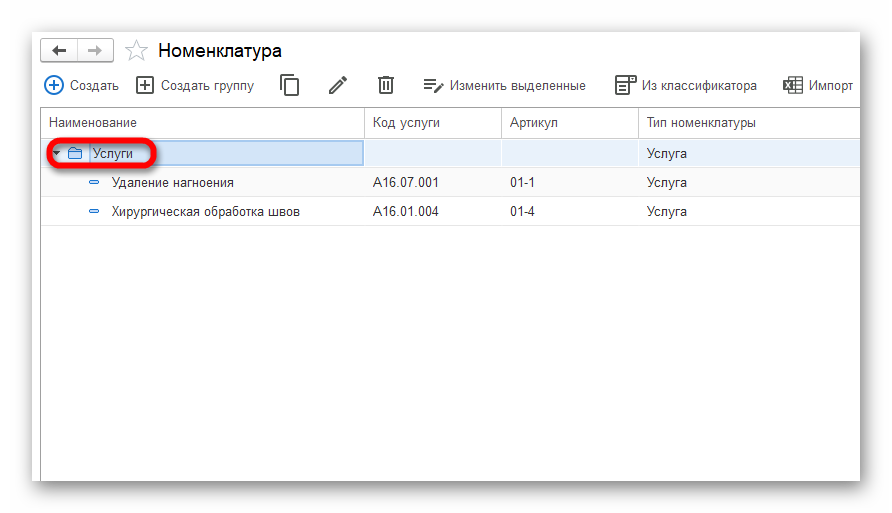- Первоначальная настройка системы
- Для директора
- Для администратора
- Для мед.персонала
- Для кассира
- Для куратора
- Мобильное приложение 1С:Стоматология
- Сертификаты
- Склад
- Страховые компании
- Заработная плата
- Онлайн-запись
- CRM
-
Интеграции
- Diagnocat
- Чат-бот
- Облачное хранилище файлов
- f.doc
- VK реклама
-
МДЛП
- Настройка обмена с системой МДЛП
-
Обмен с ИС МДЛП
- Оформление уведомлений о приемке по прямой и обратной схеме акцептования
- Оформление уведомлений об отгрузке
- Оформление уведомлений о выдаче для оказания медицинской помощи
- Оформление уведомлений о перемещении между местами деятельности
- Оформление уведомлений о передаче на уничтожение и о факте уничтожения лекарственных препаратов
- Оформление уведомления о выбытии по прочим причинам
- Уведомление об отпуске по льготному рецепту
- Агрегирование и трансформация упаковок
- Повторный ввод в оборот
- Обработка Сверка Остатков МДЛП
- IP телефония
- ЕГИСЗ
- Мессенджеры
- Система быстрых платежей (СБП)
- Сквозная аналитика
- Яндекс Пэй
- Электронная почта
- Настройка синхронизации с 1С:Бухгалтерия
- Дополнительные инструменты
- Поддержка пользователей
- Главная
- База знаний
- Быстрая загрузка услуг в программу
Быстрая загрузка услуг в программу
В данной статье мы рассмотрим два варианта быстрой загрузки услуг: загрузка из классификатора и импорт из excel.
1. Классификатор
Откройте раздел Лечение - Номенклатура.
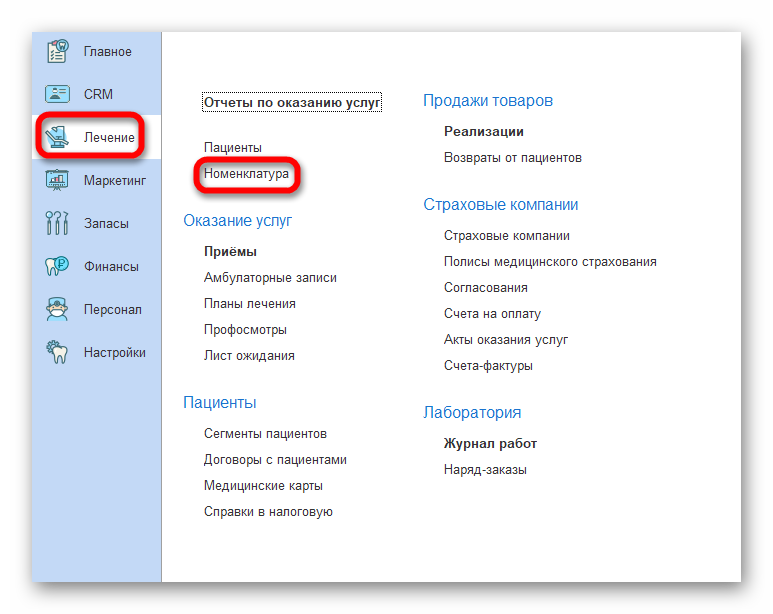
Нажмите на кнопку Из классификатора.
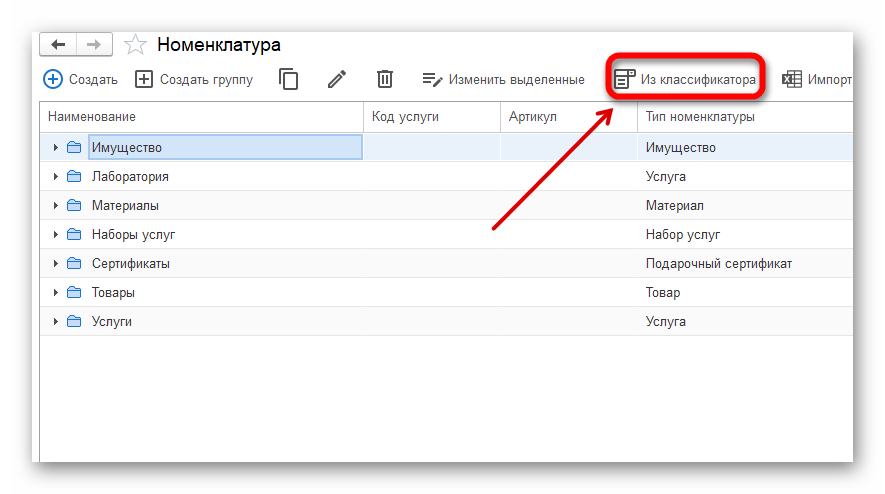
В появившемся окне появится список услуг: серым цветом будут отображены уже загруженные услуги, а чёрным ещё не загруженные.
Выделите при помощи галочки услуги, которые хотите загрузить, и папку, в которую услуги будут загружены. Сохраните.
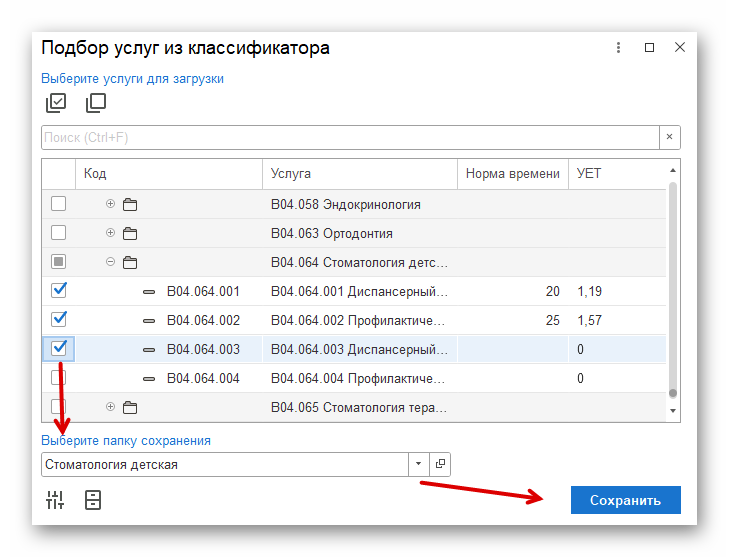
Загруженные услуги будут выглядеть следующим образом:
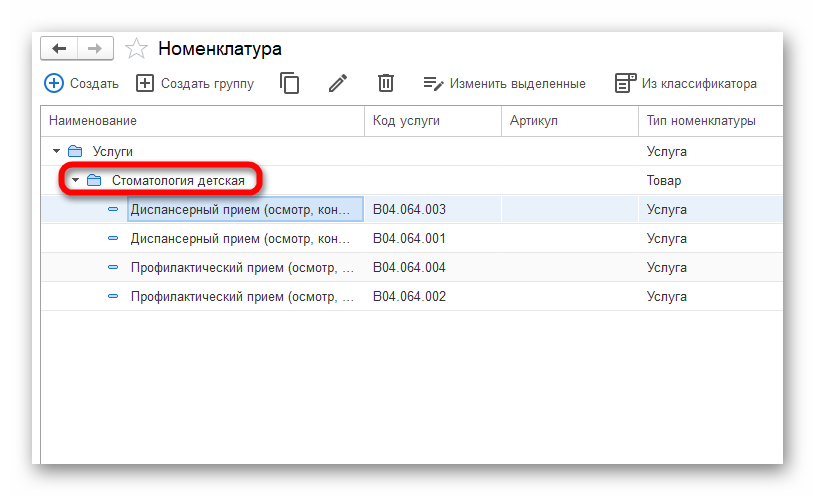
При необходимости любую услугу можно открыть и отредактировать.
2. Импорт из excel
Необходимо подготовить excel файл в следующем формате: Первая строка – это шапка. В ней находятся наименования столбцов. В дальнейшем они станут реквизитами, которые будут подгружаться в программу.
Вот пример заполненного файла:
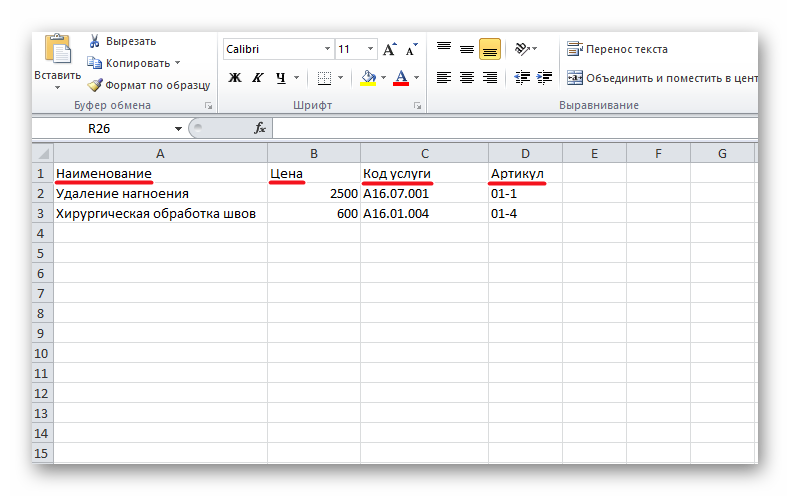
Перед загрузкой обязательно закройте подготовленный вами файл.
В разделе Номенклатура, где мы загружали услуги через классификатор, находится так же кнопка Импорт. Нажмите на неё.
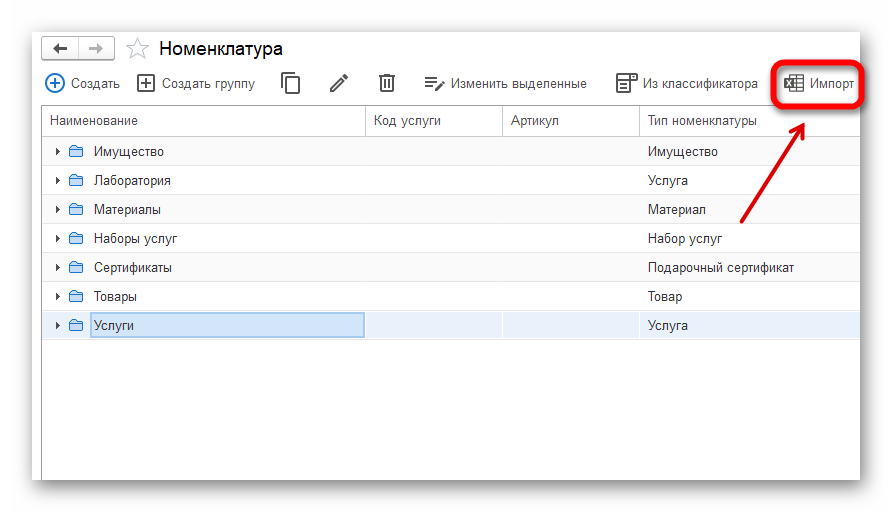
В появившемся окне оставьте все настройки по умолчанию и нажмите Далее.
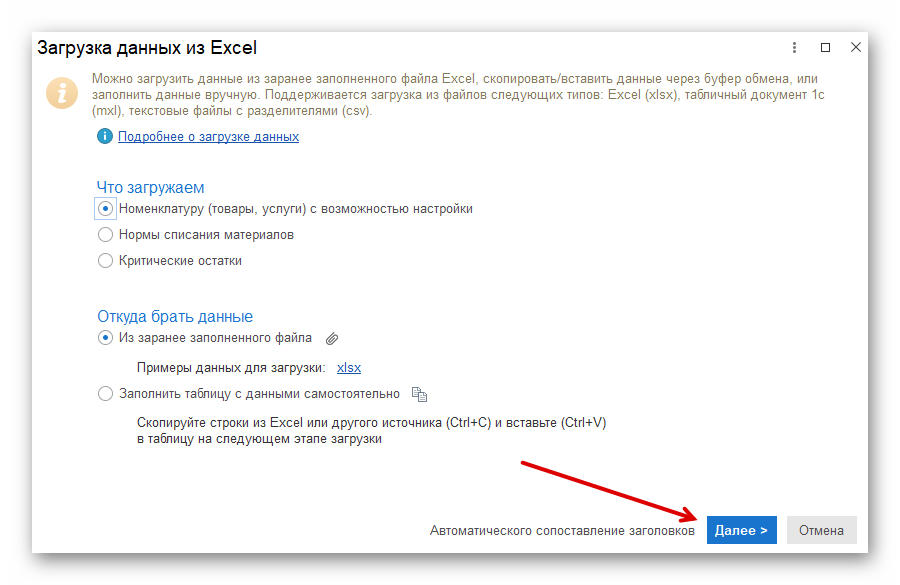
Выберите файл, который Вы хотите загрузить.
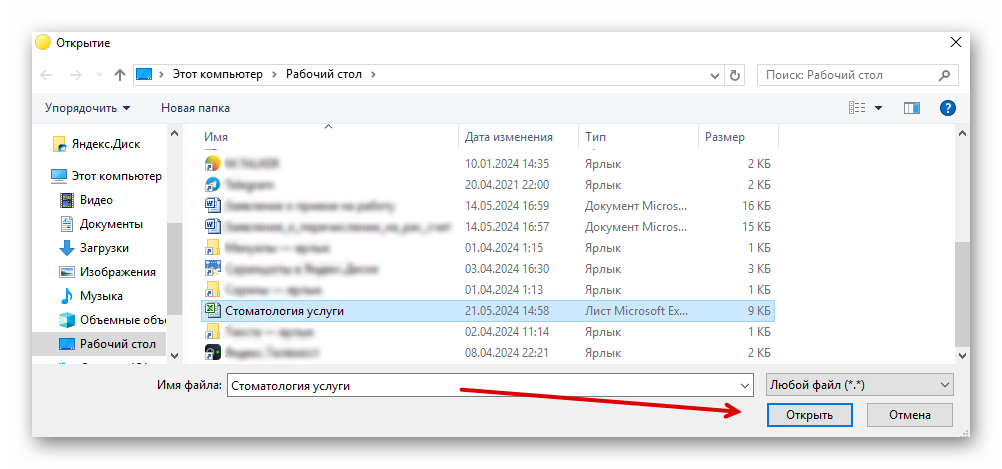
Все реквизиты из шапки должны были автоматически определиться.
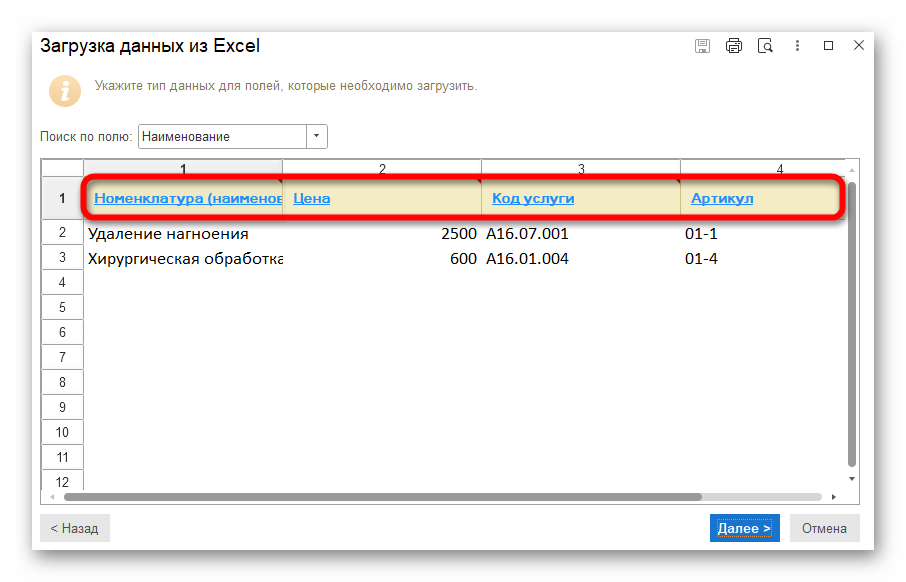
Если какой-то реквизит не определился, в шапке появится надпись Не загружать.
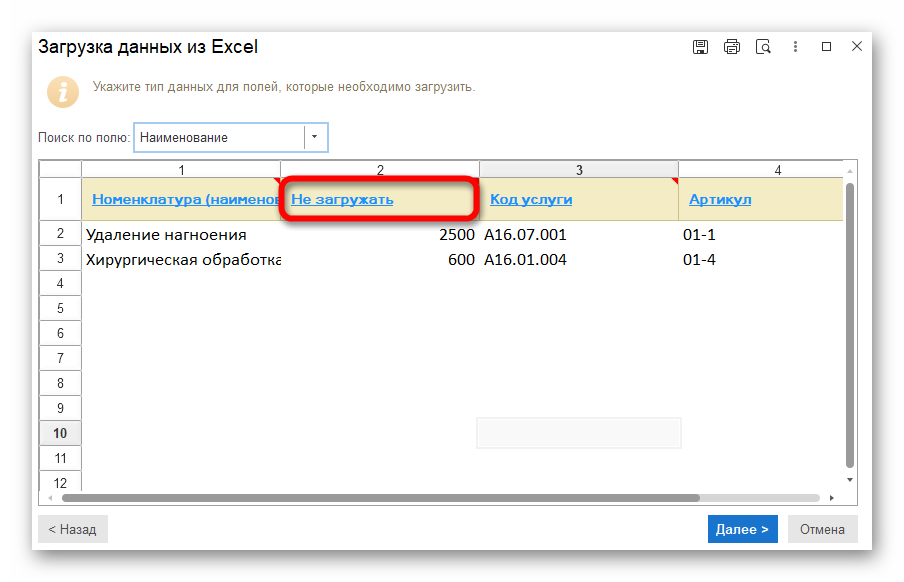
В таком случае нажмите на данную шапку и укажите нужный реквизит.
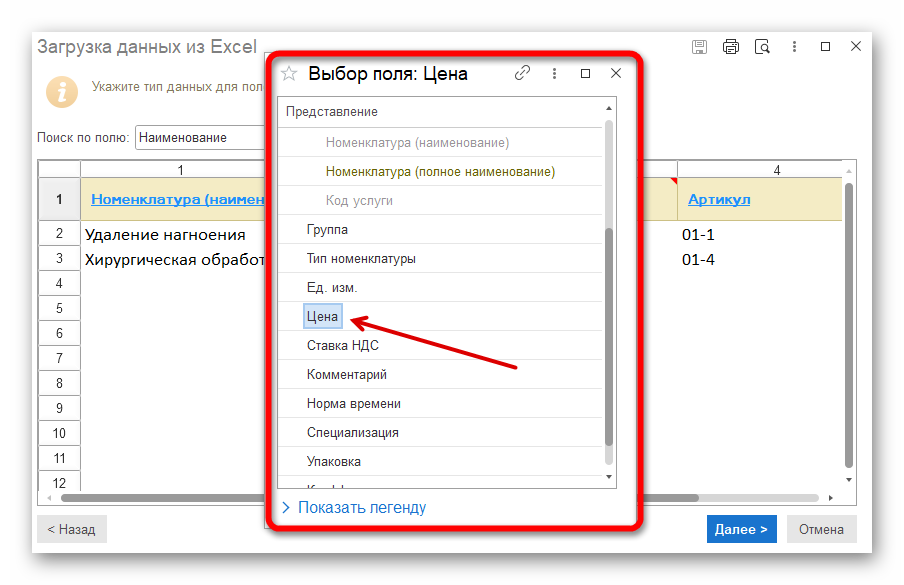
Нажмите на кнопку Далее.
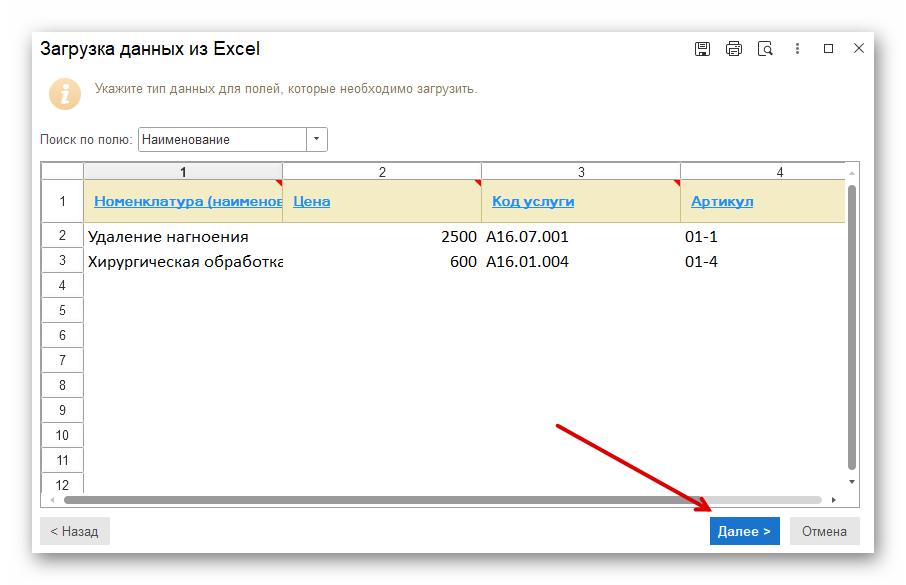
Выберите, в какую папку должны быть загружены услуги. Если папку не выбрать, они загрузятся в номенклатуру.
Также заполните Значения по умолчанию и нажмите кнопку Загрузить данные в приложение.
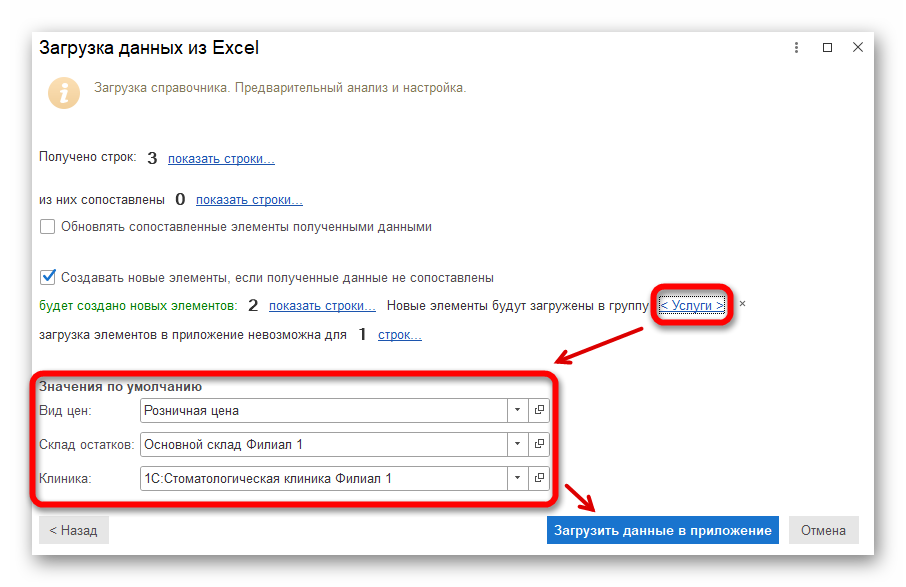
Услуги появятся в указанной Вами папке.